Θέλετε να αλλάξετε τη ζώνη ώρας στο Gmail; Αν ναι, βρήκατε τη σωστή ιστοσελίδα.
Για να διευκολύνω τα πράγματα και να σας βοηθήσω να αλλάξετε τη ζώνη ώρας στο Gmail σας, ετοίμασα αυτόν τον αναλυτικό οδηγό.
Λοιπόν, χωρίς άλλη καθυστέρηση, ας ξεκινήσουμε –
Πίνακας περιεχομένων
Πώς να αλλάξετε τη ζώνη ώρας στο Gmail
Για να αλλάξετε τη ζώνη ώρας στο Gmail, ακολουθήστε αυτά τα βήματα –
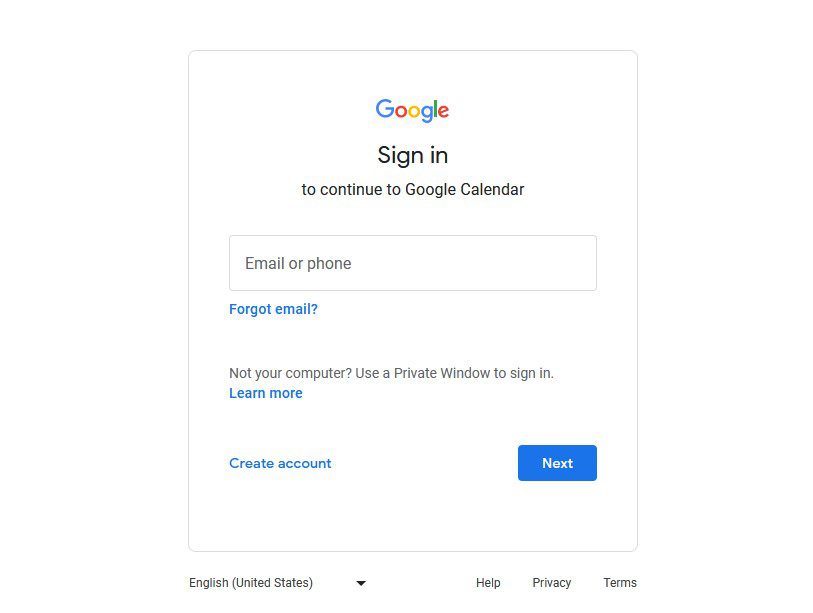
- Τώρα κοιτάξτε στην επάνω δεξιά γωνία. Θα δείτε το μενού των Εφαρμογών Google με το εικονίδιο πλέγματος κουκκίδων εκεί. Κάντε κλικ σε αυτό.
- Όταν εμφανιστεί το μενού Εφαρμογές Google, επιλέξτε την εφαρμογή Ημερολόγιο. Ίσως χρειαστεί να κάνετε κύλιση προς τα κάτω ή να κάνετε κλικ στην επιλογή Περισσότερα στο κάτω μέρος του μενού της εφαρμογής, εάν δεν βλέπετε αμέσως την εφαρμογή Ημερολόγιο.
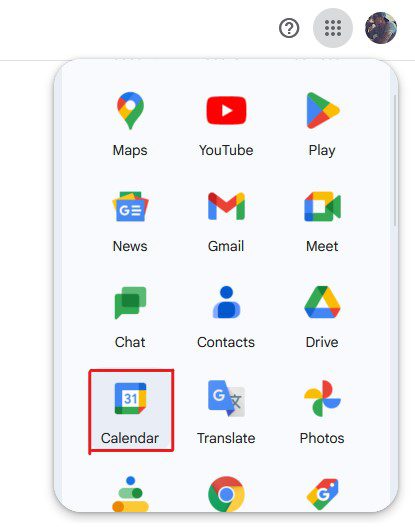
- Στην εφαρμογή Ημερολόγιο, κάντε κλικ στο εικονίδιο με το γρανάζι που βρίσκεται στη δεξιά πλευρά της επάνω γραμμής μενού.
- Από το αναπτυσσόμενο μενού, επιλέξτε την επιλογή Ρυθμίσεις.

- Κάντε κλικ στην καρτέλα Γενικά από το αριστερό παράθυρο και στην επιλογή Ζώνη ώρας από την αναπτυσσόμενη λίστα.
- Εδώ, μπορείτε να επιλέξετε την Κύρια ζώνη ώρας για όλες τις εφαρμογές σας Google. Μπορείτε επίσης να ενεργοποιήσετε τη Δευτερεύουσα ζώνη ώρας εάν θέλετε.

- Αφού επιλέξετε τη ζώνη ώρας, δεν χρειάζεται να κάνετε τίποτα, καθώς οι αλλαγές θα εφαρμοστούν αυτόματα σε όλα τα προϊόντα Google, συμπεριλαμβανομένου του Gmail.
Μόλις τελειώσετε, επισκεφθείτε το mail.google.com για να διασταυρώσετε και να δείτε αν έχει αλλάξει η ζώνη ώρας.
Εκτός από την αλλαγή της ζώνης ώρας στο Gmail, συνιστούμε να βεβαιωθείτε ότι έχετε την ίδια ζώνη ώρας σε όλες τις συσκευές σας. Με αυτόν τον τρόπο διασφαλίζεται ότι όλα τα προϊόντα Google που χρησιμοποιείτε συγχρονίζονται σωστά χωρίς να προκαλούνται διενέξεις.
Η ύπαρξη της ίδιας ζώνης ώρας σε όλες τις συσκευές μειώνει επίσης τη σύγχυση, η οποία είναι αρκετά συνηθισμένη. Επιπλέον, κάνει τα πράγματα πιο εξορθολογισμένα.
Δείτε πώς μπορείτε να ελέγξετε εάν ο υπολογιστής σας με Windows έχει τη σωστή ζώνη ώρας –
- Πρώτα απ ‘όλα, πατήστε το πλήκτρο Win+I για να ανοίξετε τις ρυθμίσεις των Windows.
- Κάντε κλικ στην επιλογή Ώρα & γλώσσα από το αριστερό παράθυρο.
- Στη συνέχεια, επιλέξτε Ημερομηνία & ώρα.
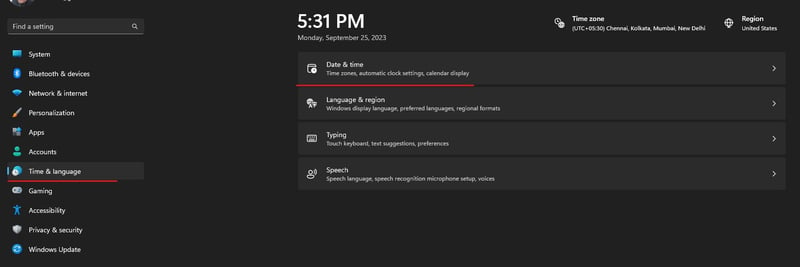
- Αρχικά, απενεργοποιήστε την επιλογή που λέει Ορισμός ζώνης ώρας αυτόματα. Μπορείτε να παραλείψετε αυτό και τα περαιτέρω βήματα εάν το Gmail και το ρολόι του συστήματός σας έχουν την ίδια ζώνη ώρας.
- Μετά από αυτό, επιλέξτε τη ζώνη ώρας από την αναπτυσσόμενη λίστα.

Αυτό είναι. Μπορείτε να κλείσετε τις ρυθμίσεις τώρα, καθώς οι αλλαγές θα εφαρμοστούν αυτόματα.
Πώς να αλλάξετε τη ζώνη ώρας στο Gmail στο Android
Η αλλαγή της ζώνης ώρας στην εφαρμογή Gmail στο Android είναι πολύ πιο εύκολη σε σύγκριση με την έκδοση ιστού. Αυτό συμβαίνει επειδή η εφαρμογή Android Gmail χρησιμοποιεί τη ζώνη ώρας της συσκευής.
Αποποίηση ευθύνης – Εάν αλλάξετε τη ζώνη ώρας στη συσκευή σας Android, θα επηρεάσει επίσης άλλες εγκατεστημένες εφαρμογές, μαζί με το Gmail. Αυτό θα μπορούσε να είναι ένα πρόβλημα για εφαρμογές που βασίζονται στη ζώνη ώρας. Εάν συμβεί αυτό, θα συνιστούσα να επιστρέψετε στην τοπική ζώνη ώρας.
Για να αλλάξετε τη ζώνη ώρας του Gmail στο Android, ακολουθήστε αυτά τα βήματα –
- Ανοίξτε τις Ρυθμίσεις στο Android.
- Εντοπίστε την επιλογή Ημερομηνία και ώρα και εάν δεν μπορείτε να τη βρείτε, πατήστε στην επιλογή Πρόσθετες ρυθμίσεις. Μετά από αυτό, επιλέξτε Ημερομηνία και ώρα.

- Εδώ, απενεργοποιήστε την επιλογή Ορισμός ζώνης ώρας αυτόματα.
- Μετά από αυτό, επιλέξτε την προτιμώμενη ζώνη ώρας από τις αναφερόμενες ζώνες ώρας.
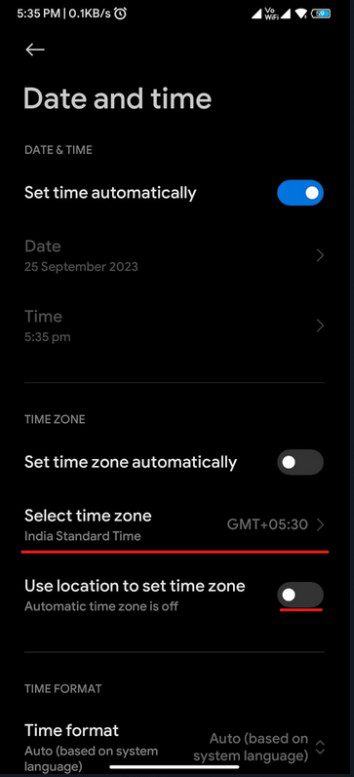
- Αφού κάνετε αλλαγές, επανεκκινήστε το smartphone σας.
Η επανεκκίνηση του τηλεφώνου σας θα εφαρμόσει τη νέα ζώνη ώρας για όλες τις εγκατεστημένες εφαρμογές.
Λάβετε υπόψη ότι τα ακριβή βήματα για την αλλαγή της ζώνης ώρας της συσκευής μπορεί να διαφέρουν ανάλογα με το αν χρησιμοποιείτε απόθεμα Android, προσαρμοσμένο περιβάλλον χρήστη ή προσαρμοσμένη ROM, αλλά τα βασικά θα είναι σχεδόν τα ίδια.
Γιατί και πότε να αλλάξετε τη ζώνη ώρας στο Gmail
Η αλλαγή της ζώνης ώρας στο Gmail θα μπορούσε να προσφέρει μερικά πραγματικά σπουδαία οφέλη, όπως –
- Ακρίβεια χρονικής σήμανσης – Η διαμόρφωση της σωστής ζώνης ώρας στο πρόγραμμα-πελάτη ηλεκτρονικού ταχυδρομείου σας διασφαλίζει ότι το email στα εισερχόμενά σας ή στα εισερχόμενα έχει ακριβή χρονική σήμανση. Αυτό σας βοηθά να παραμένετε σε συγχρονισμό με άλλους και σας επιτρέπει να παρακολουθείτε αποτελεσματικά τις προθεσμίες.
- Συσκέψεις και προγραμματισμός email – Ένα άλλο μεγάλο πλεονέκτημα της διαμόρφωσης της σωστής ζώνης ώρας είναι ότι διευκολύνει τον προγραμματισμό email και τον συντονισμό συναντήσεων.
- Ειδοποιήσεις και υπενθυμίσεις συμβάντων – Με τη σωστή ζώνη ώρας, δεν χρειάζεται να ανησυχείτε μήπως χάσετε κάποιο συμβάν ή υπενθυμίσεις, καθώς θα είστε πάντα συγχρονισμένοι.
- Απομακρυσμένη εργασία και ταξίδια – Εάν ταξιδεύετε πολύ σε διαφορετικές ζώνες ώρας ή εργάζεστε εξ αποστάσεως για ξένους πελάτες, η διαμόρφωση της ζώνης ώρας θα μπορούσε να σας βοηθήσει να συντονιστείτε εύκολα με τους πελάτες σας. Μπορείτε να διαμορφώσετε τη ζώνη ώρας του πελάτη σας έτσι ώστε να μπορείτε να προσαρμόζεστε στην τοπική του ώρα και να προγραμματίζετε συσκέψεις και άλλες εργασίες ανάλογα.
Η αλλαγή της ζώνης ώρας θα μπορούσε να ωφελήσει πολύ άτομα που είτε μετακομίζουν είτε ταξιδεύουν σε μια νέα περιοχή είτε εργάζονται εξ αποστάσεως με συναδέλφους και πελάτες με διαφορετικές ζώνες ώρας.
Εδώ το έχετε – ένα λεπτομερές άρθρο που καλύπτει πληροφορίες σχετικά με την αλλαγή της ζώνης ώρας στο Gmail.
Η ύπαρξη της ίδιας ζώνης ώρας σε όλες τις συσκευές διασφαλίζει ότι δεν θα έχετε προβλήματα που σχετίζονται με την επικοινωνία και τον προγραμματισμό. Επιπλέον, διασφαλίζει ότι θα είστε πάντα σε συγχρονισμό με τους πελάτες και τους συναδέλφους σας, κάτι που είναι υπέροχο.
Ευτυχώς, είναι πολύ εύκολο να διαμορφώσετε τη ζώνη ώρας στο Gmail και μπορείτε να ακολουθήσετε τον οδηγό που κοινοποιήθηκε παραπάνω, εάν το βρίσκετε δύσκολο.
Στη συνέχεια, μπορείτε να δείτε τους καλύτερους τρόπους για να αυτοματοποιήσετε τις εργασίες του Gmail για να αυξήσετε την αποτελεσματικότητα.

